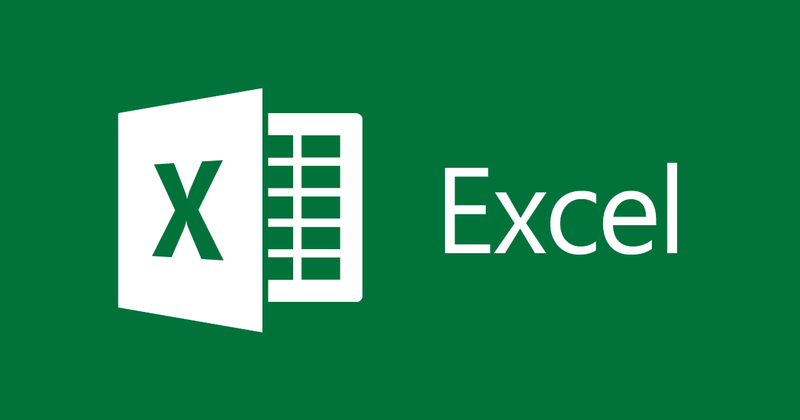
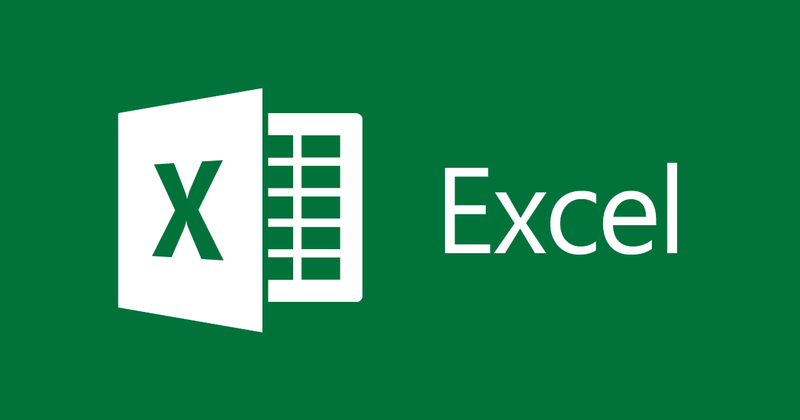
Istruzioni per aggiungere il pulsante Su Giù per Excel
- 24-07-2022
- thuypham
- 0 Comments
Quando si utilizza Excel, a volte sarà difficile passare a Excel. Excel ti supporta con uno strumento che aggiunge pulsanti Su Giù per aiutarti a muoverti più rapidamente.
In questo articolo, ti guido ad aggiungere il pulsante Su Giù in Excel 2013. Tuttavia, se usi Excel 2010, 2007, 2016, il metodo è simile.
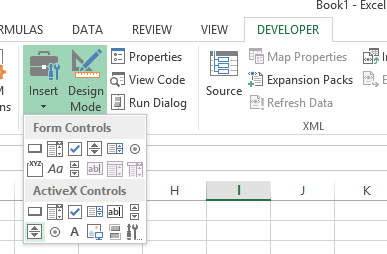
Per aggiungere il pulsante Su Giù per Excel devi solo seguire questi passaggi:
- Passaggio 1: vai su File e seleziona Opzioni:
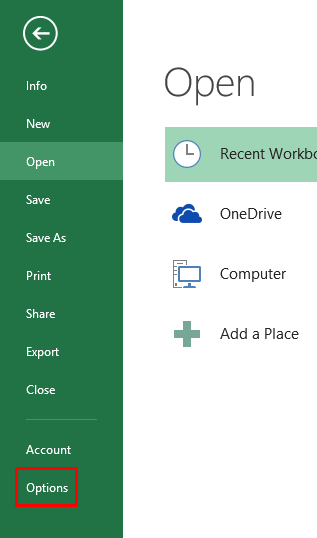
- Passaggio 2: viene visualizzata una finestra di dialogo per selezionare la scheda Nastro cliente , fare clic sulla casella Sviluppatore e fare clic su OK .
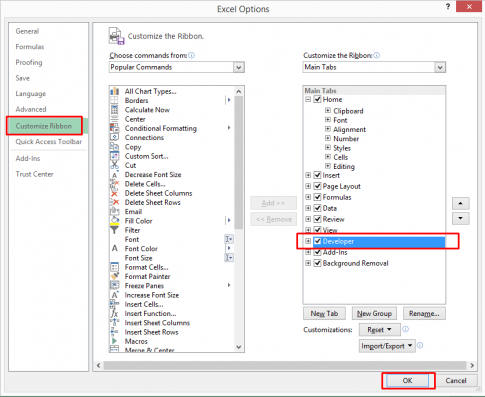
Viene visualizzata la scheda Sviluppatore :
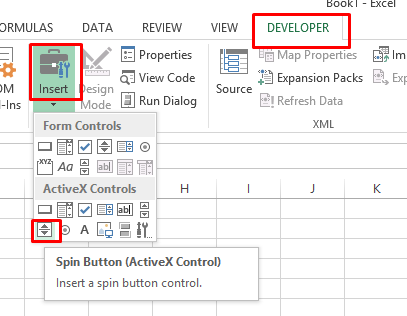
- Passaggio 3: seleziona Scheda Sviluppatore , seleziona Inserisci , quindi seleziona Ruota nastro
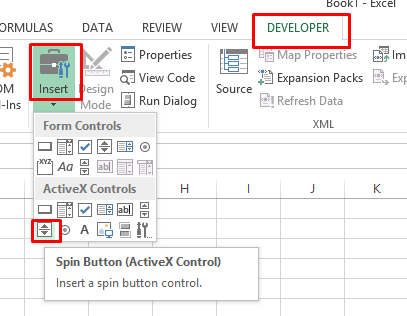
- Passaggio 4: fai clic su Proprietà, quindi scegli una posizione in cui posizionare il pulsante.
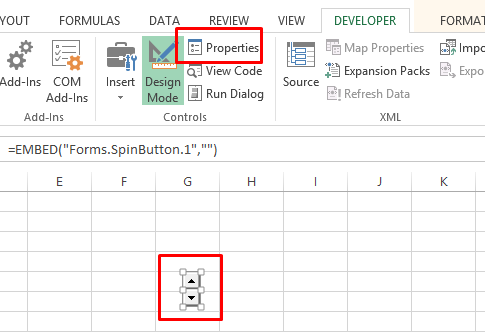
- Passaggio 5: fare clic con il pulsante destro del mouse e selezionare Formart Control per impostare i parametri come mostrato di seguito.
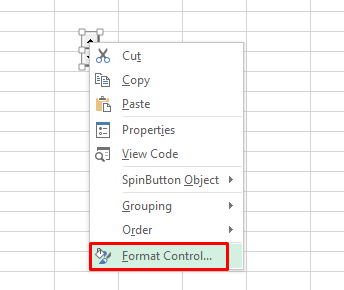
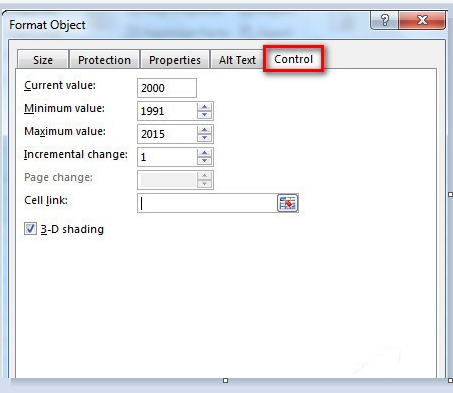
Quindi hai aggiunto il pulsante Su Giù per Excel 2013. Ora fai clic sul pulsante UpDown per spostarti su e giù. In questo modo puoi anche aggiungere altri pulsanti funzione per rendere più facile e veloce l'utilizzo del computer.
Conclusione: in questo articolo, ti guido ad aggiungere il pulsante Su e Giù per Excel 2013. L'inserimento dei pulsanti funzione Su e Giù in Excel semplifica la manipolazione, lo spostamento… altro nei fogli di calcolo di Excel. Quindi questo è molto utile. Spero che questo articolo ti possa aiutare.
Buona fortuna.













